Исправить ошибку 0x80248014 обновления Windows
Код ошибки 0x80248014 можно встретить в центре обновления Windows 11/10 при скачивании, установки самого патча KB или компонента драйвера. Кроме того, данный код ошибки можно встретить в помощнике по обновлению Windows.
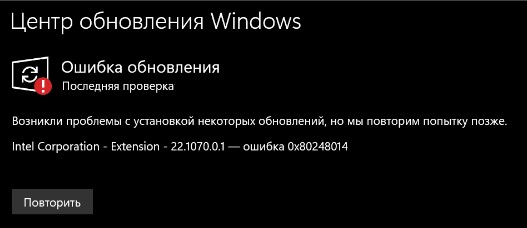
Виновником ошибки 0x80248014 может быть поврежденное хранилище компонентов обновления, системных файлов, недостаток места на диске или имеются проблемы с сетевыми настройками в Windows 11/10. Разберем способы, чтобы исправить данную ошибку.
1. Восстановить системные файлы
Запустите командную строку от имени администратора и введите ниже команды по порядку:
sfc /scannowDISM /Online /Cleanup-Image /RestoreHealth

2. Сброс компонентов обновления
Запустите снова командную строку от имени администратора и введите команды по порядку, чтобы сбросить компоненты обновления и исправить ошибку 0x80248014:
net stop wuauservnet stop cryptSvcnet stop bitsnet stop msiserverren C:\Windows\SoftwareDistribution SoftwareDistribution.mvpren C:\Windows\System32\catroot2 Catroot2.mvpnet start wuauservnet start cryptSvcnet start bitsnet start msiserver
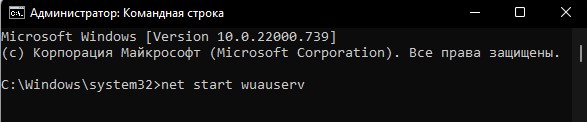
3. Запустите средство устранение неполадок WU
Запуск устранения неполадок центра обновления Windows 11/10 поможет исправить ошибку 0x80248014. Для этого,
- Откройте Параметры > Система > Устранение неполадок > Другие средства устранения неполадок
- Запустите Центр обновления Windows

4. Очистите DNS
Запустите командную строку от имени администратора и введите ниже команды по порядку, нажимая Enter после каждой:
ipconfig /releaseipconfig /flushdnsipconfig /renew

5. Освободите место на диске
Если мало места на диске, то будет возникать код ошибки 0x80248014 обновления Windows 11/10. Удалите временные файлы, если у вас недостаточно свободного пространства на диске C.
- Откройте Параметры > Память > Временные файлы
- Отметьте все пункты и Удалить файлы
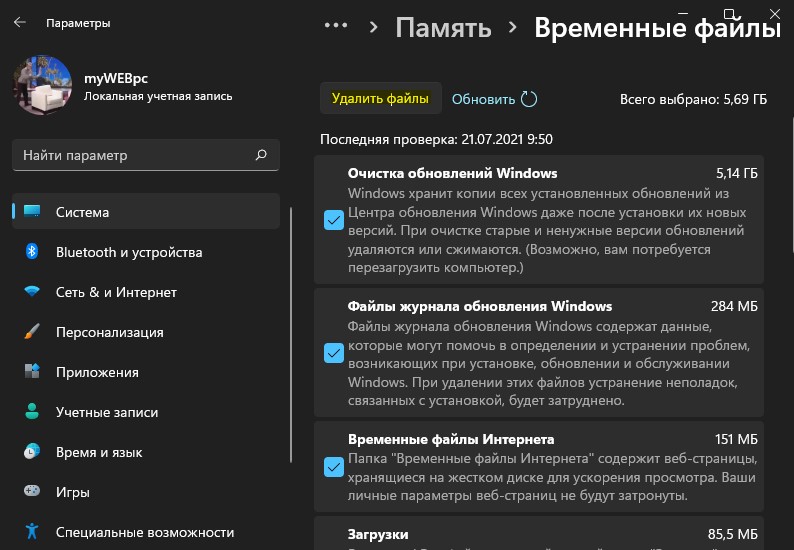

 myWEBpc
myWEBpc